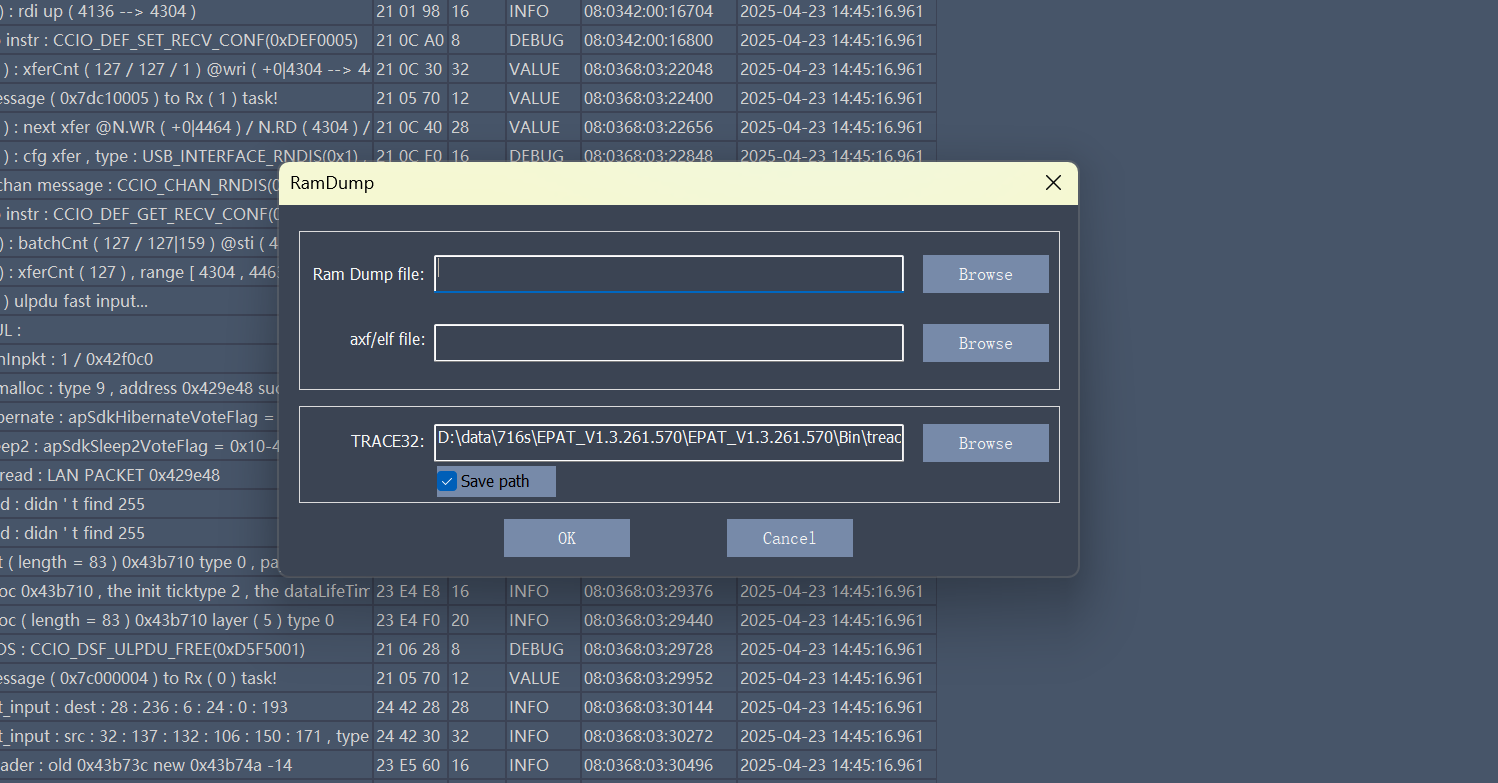抓日志工具EPAT使用指南¶
本文档介绍了EPAT软件的使用
EPAT安装¶
安装包下载:
- 点击获取EPAT安装包,解压后,运行 EPAT.exe.
连接log口¶
模块支持通过USB或UART0(DEBUG UART)口抓log,UART0口对应:X09/X19模块的38、39管脚,USB对应:X09/X19模块的59、60管脚。如需要切换log口,需要通过AT指令或者API接口(仅Yopen软件支持)切换:
- AT指令
| AT指令 | 说明 |
|---|---|
| AT+ECPCFG="logPortSel",0 | USB输出LOG |
| AT+ECPCFG="logPortSel",1 | UART输出LOG |
| AT+ECPCFG="logPortSel",2 | 插上USB前从UART输出LOG,插上后从USB输出LOG(默认选项) |
注意:切换log口后,需要重启模块才能生效,且该配置自动保存到FALSH中
- API接口
| API接口 | 说明 |
|---|---|
| yopen_log_port_set(0) | USB输出LOG |
| yopen_log_port_set(1) | UART输出LOG |
| yopen_log_port_set(2) | 插上USB前从UART输出LOG,插上后从USB输出LOG(默认选项) |
注意:切换log口后,需要重启模块才能生效,且该配置自动保存到FALSH中
EPAT连接¶
初始log选项¶
打开 EPAT 显示如下窗口:
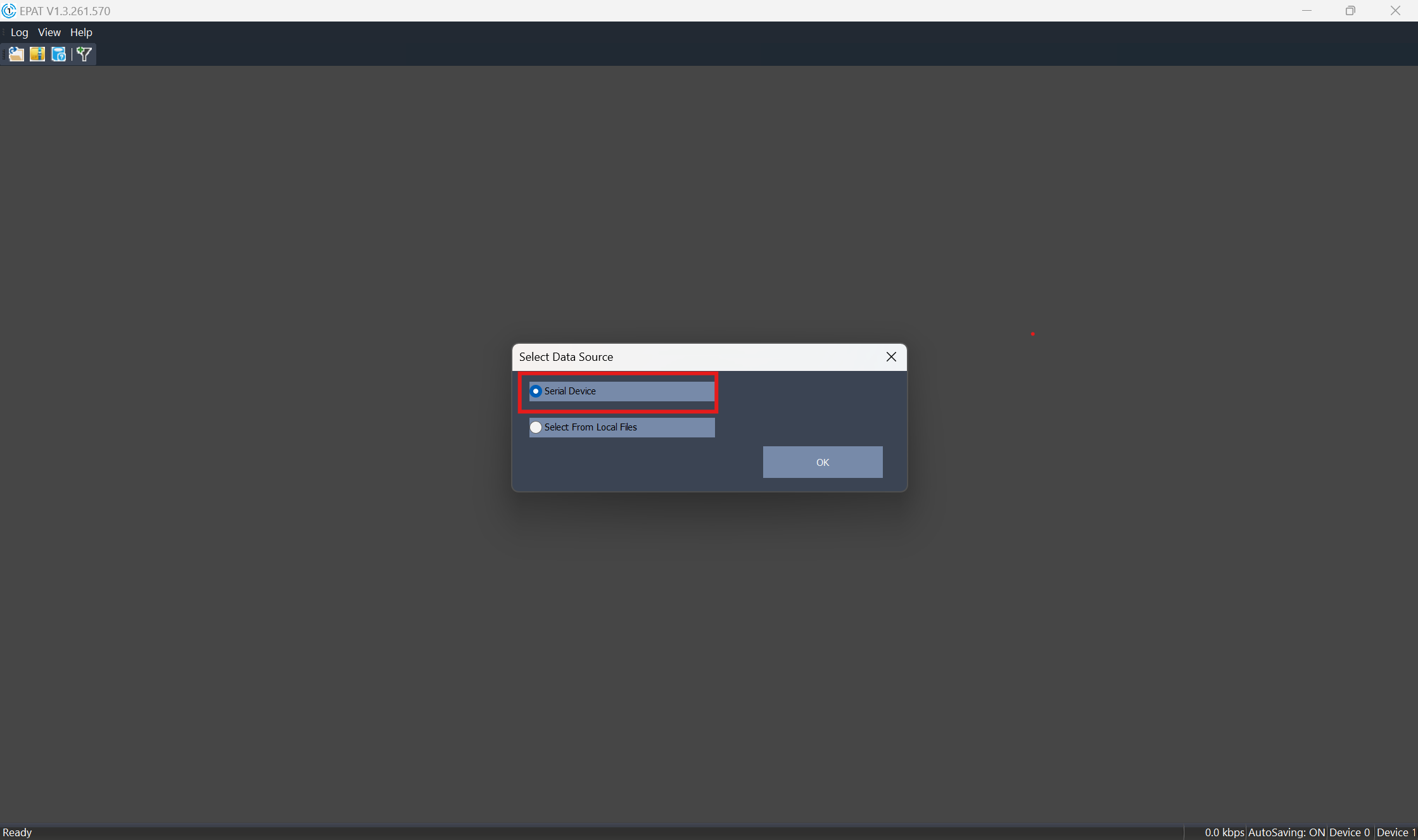
- Serial Device(串口设备),EPAT会从连接计算机的串口设备实时获取数据,用于实时调试、监测设备状态。
- Select From Local Files(从本地文件选择),读取本地已保存的日志文件,用于事后分析设备历史运行情况。
此时选择"Serial Device(串口设备)"获取实时log.
配置端口与波特率¶
- 点击工具栏中的 通信设置图标(或通过菜单操作),选择设备管理器中识别的COM口(如 COM3、COM4)。
- 在波特率选项中选择 300000(3M)
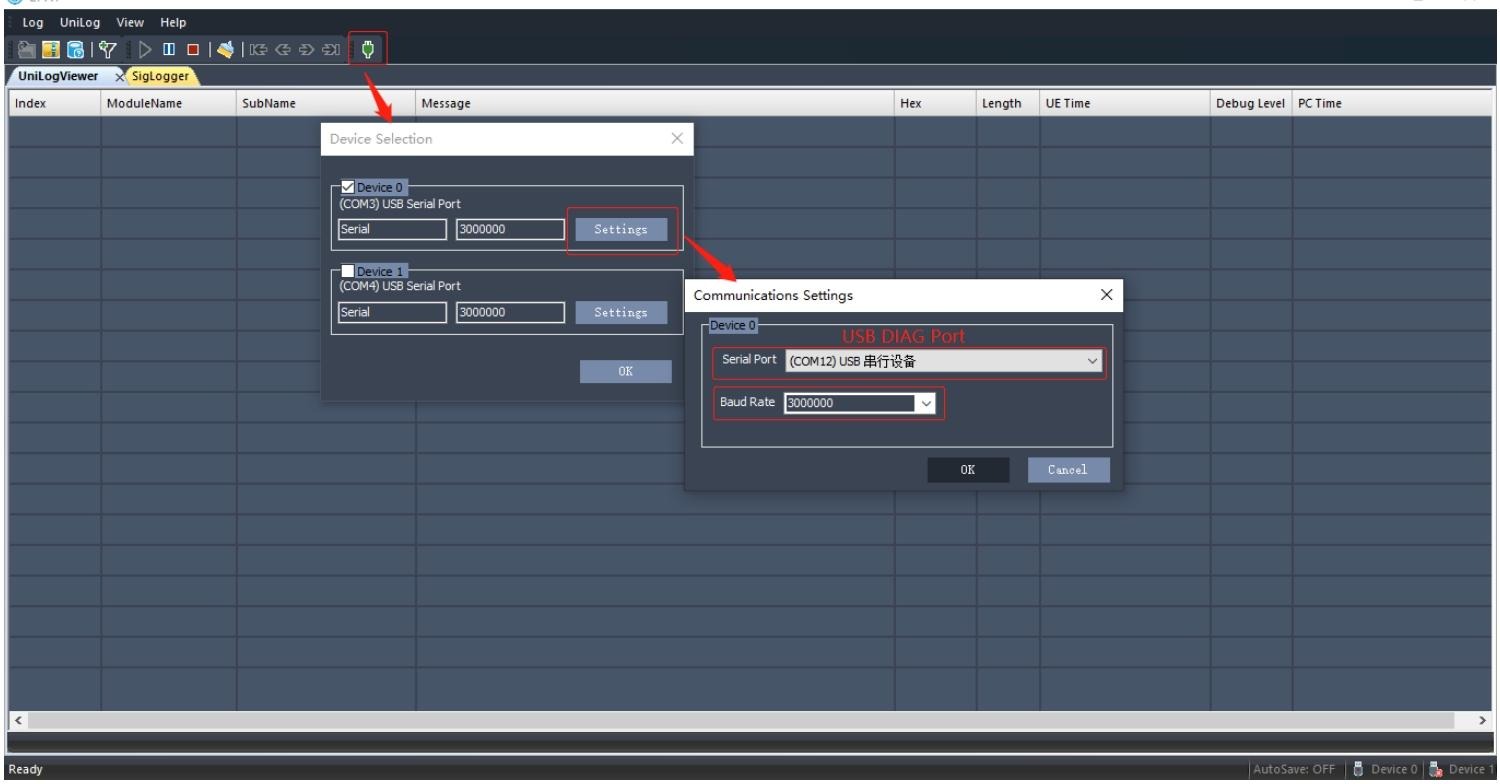
更新DB文件¶
在抓log之前需要配置相对应的DB文件
- 点击菜单栏中的如下图标:

- 选择模组对应固件版本的 DBG 文件:
按照如下步骤选择要更新的DB文件
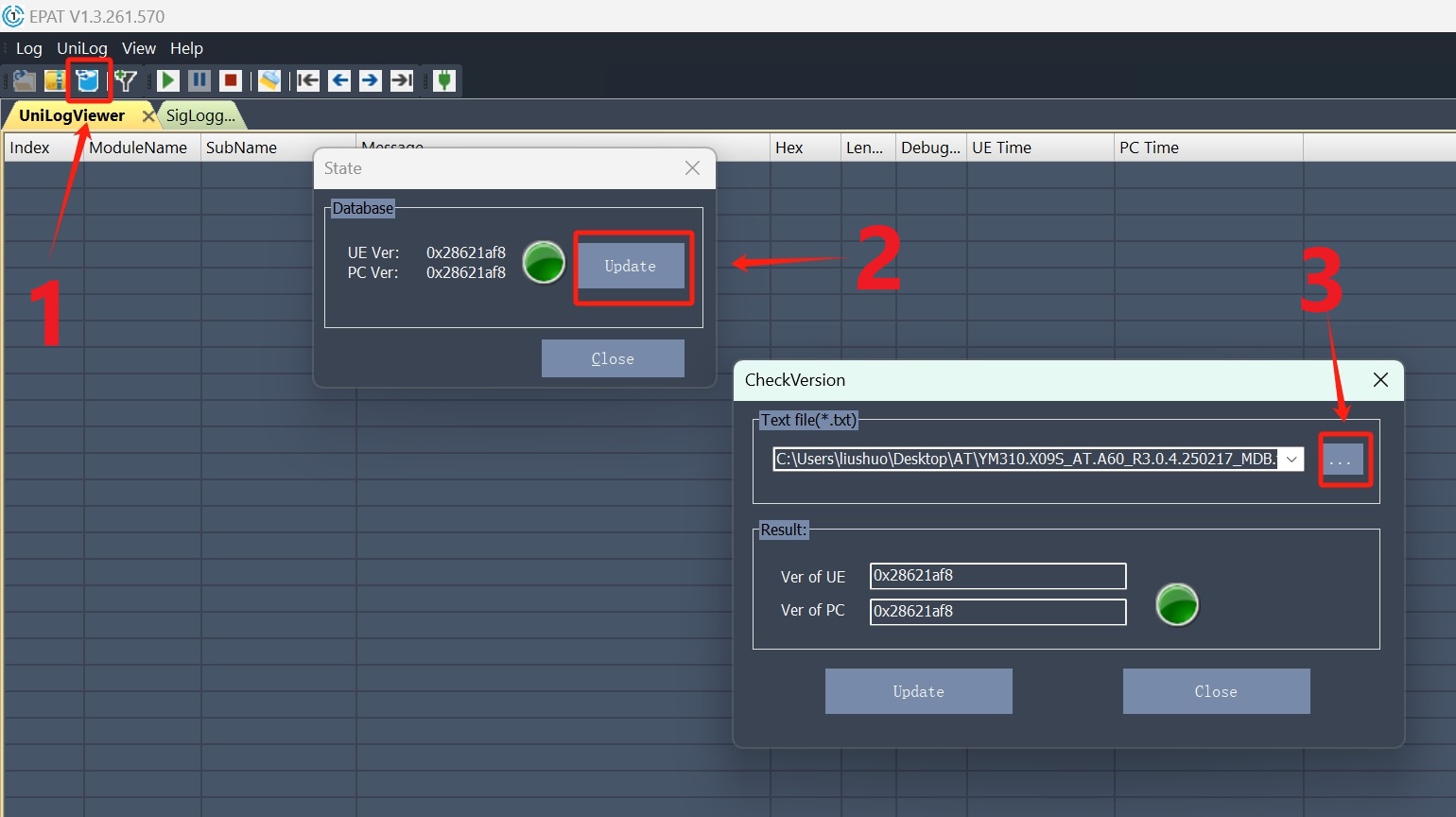
选择好相对应的DB文件之后点击Update更新,更新完成之后,DB文件状态如下图所示:

如果如果导入的 DB 文件与当前模组固件版本不匹配,DB文件状态将会显示为红色
查看NAS/AS消息¶
选择 SigLogger 窗口,并且选择选项栏中“SigLog→Only Show Protocol Signalling”,查看 NAS/AS层消息;
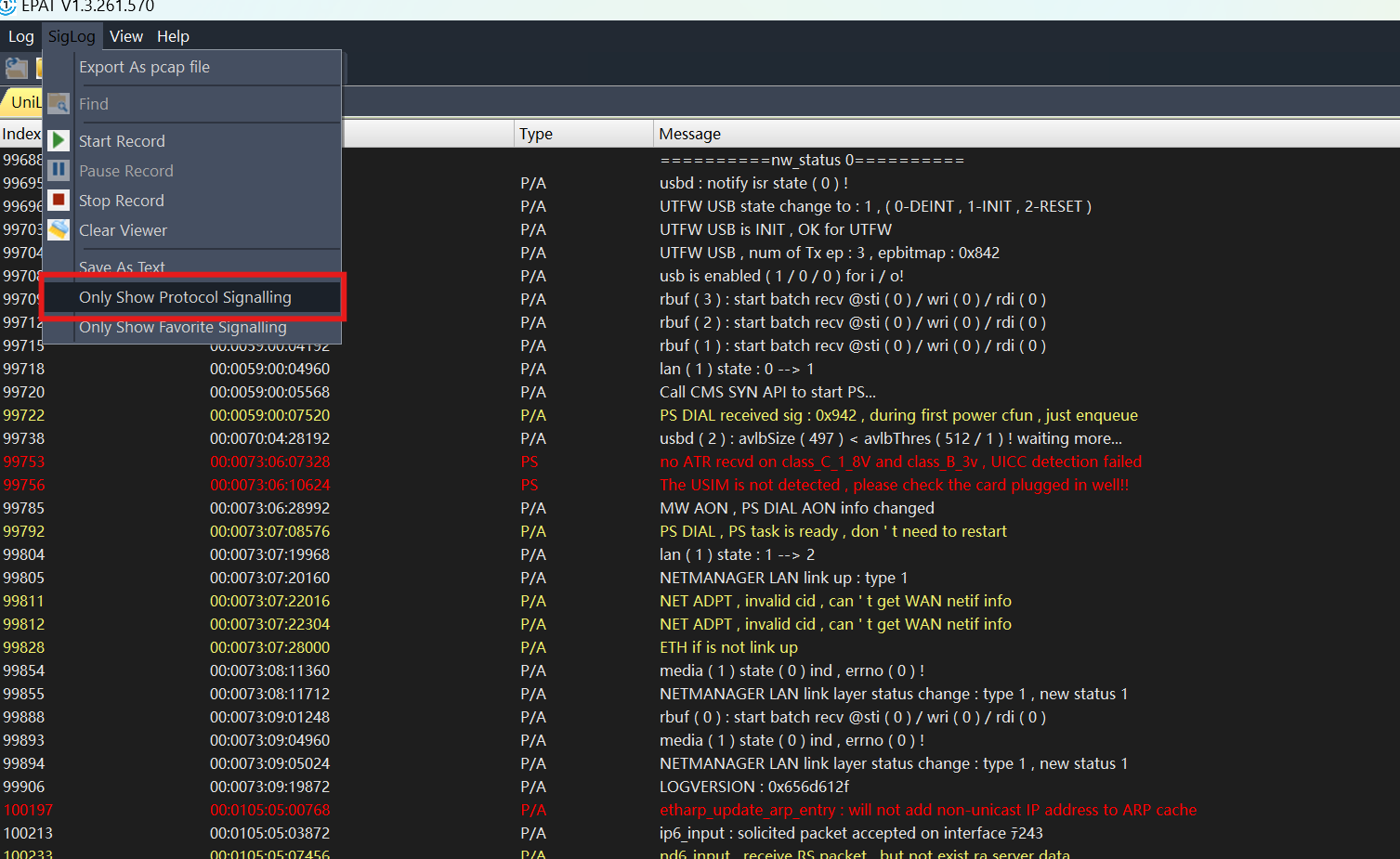
过滤窗口log类型¶
点击菜单栏过滤图标,可以选择过滤窗口显示的log类型
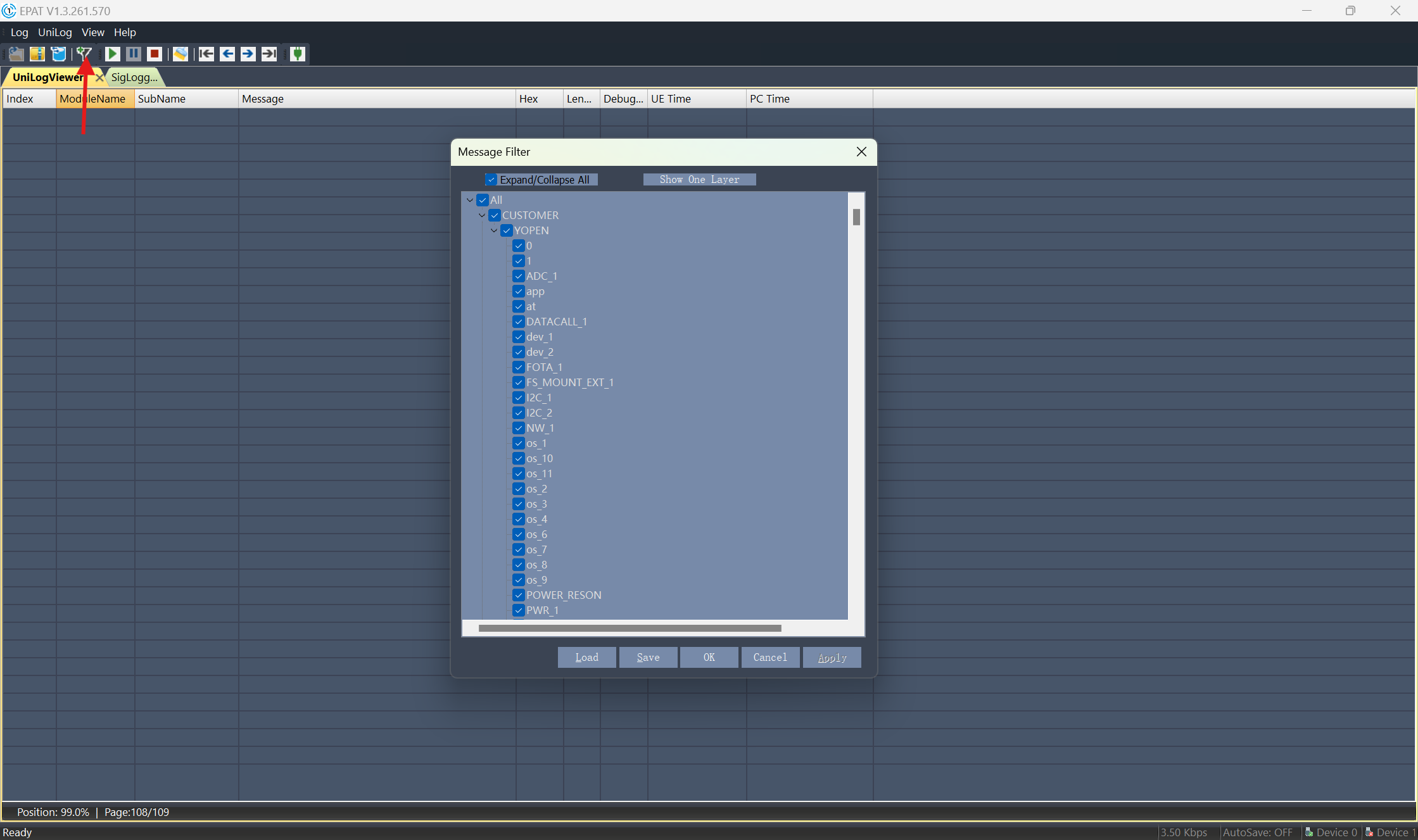
日志保存¶
- 方法一:选择点击菜单栏图标保存日志文件
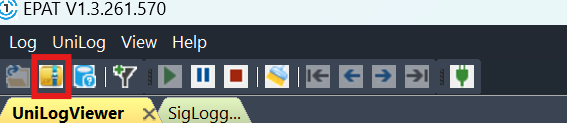
- 方法二:选择Log--Save Log File保存日志
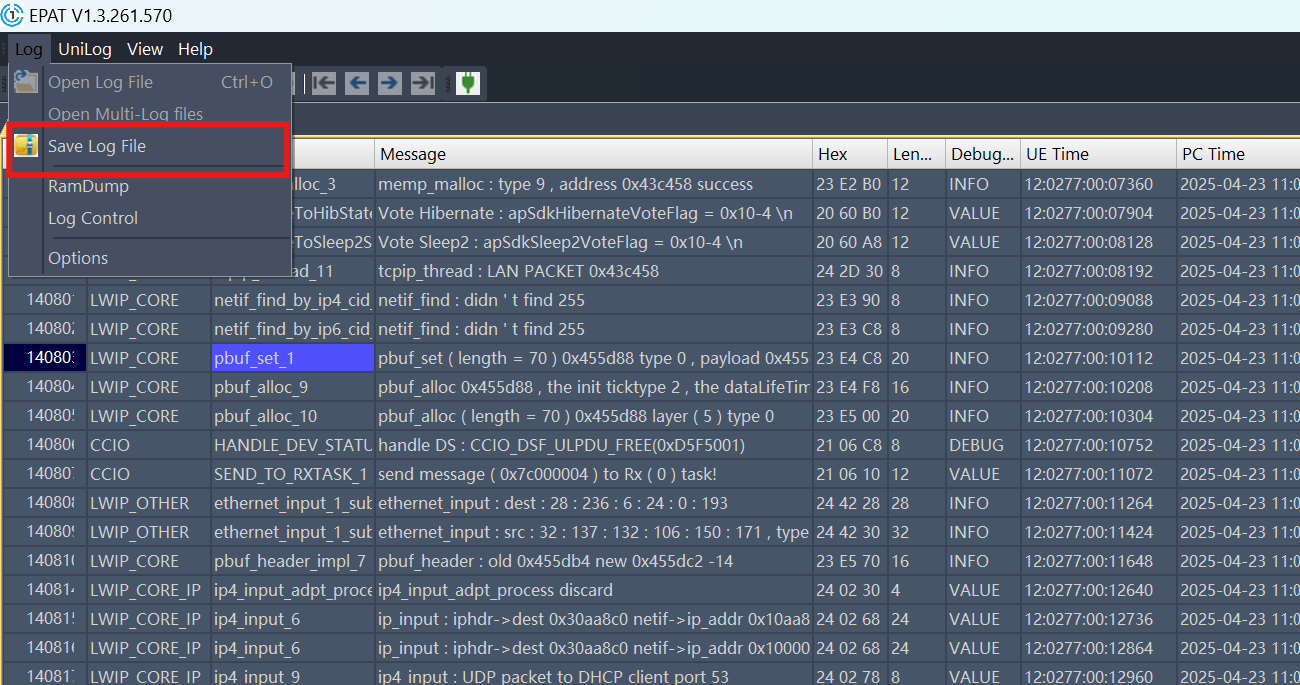
日志分析¶
导入log¶
- 方法一:对保存的 LOG 进行分析时,需选择Select From Local Files(从本地文件选择),如下图
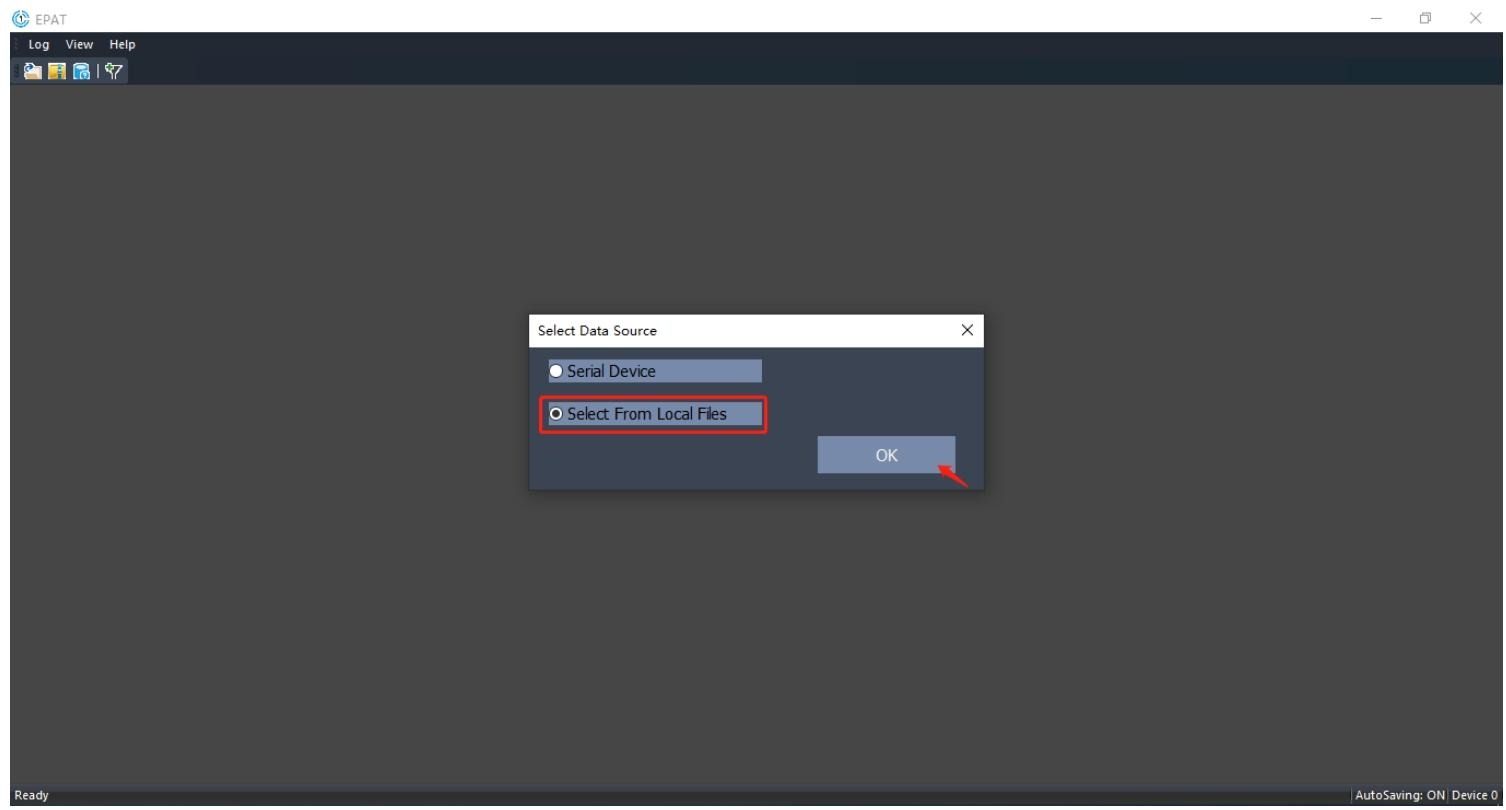
- 方法二:通过菜单栏Log--open Log File打开日志信息文件
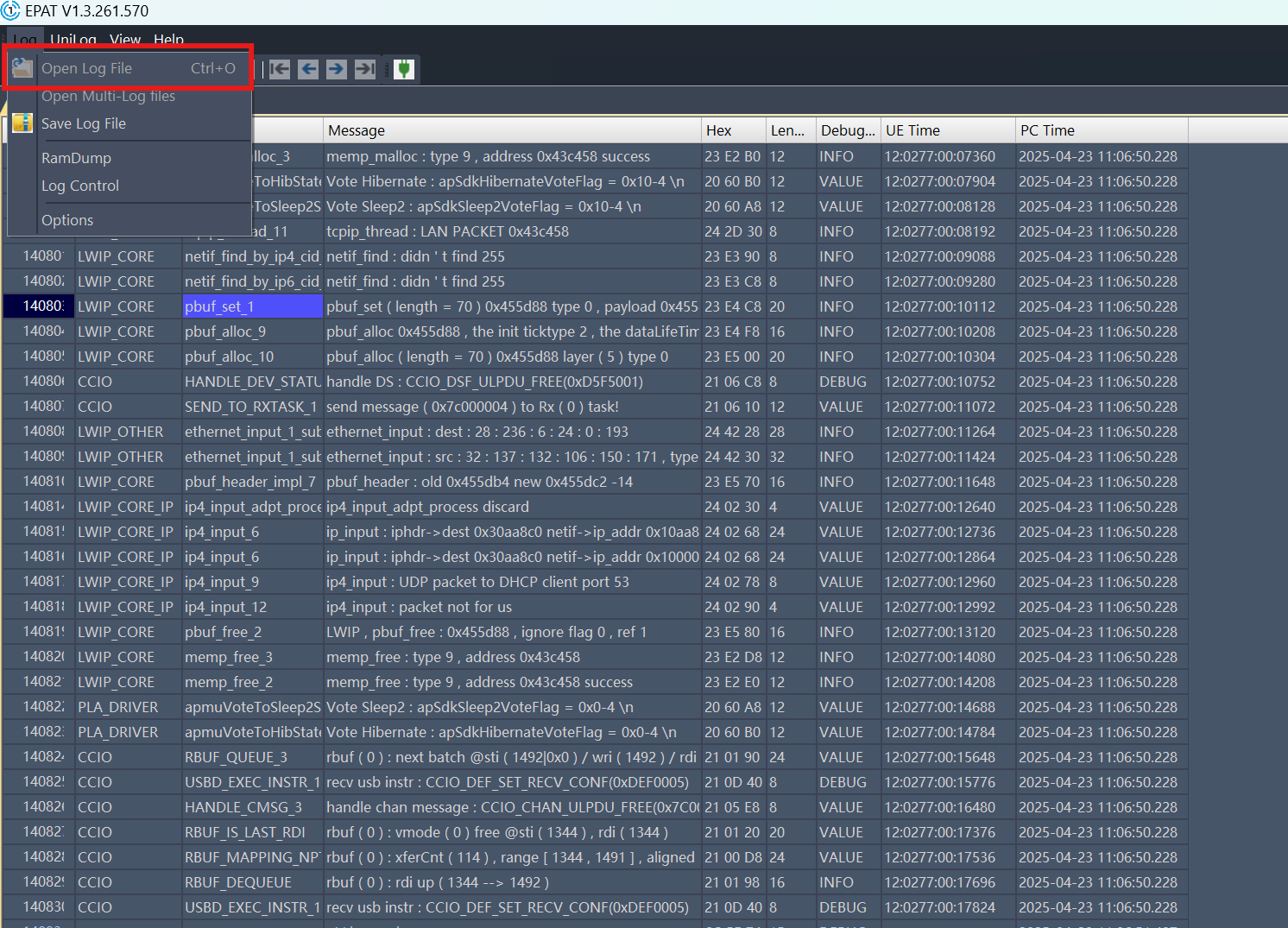
搜索/过滤log¶
通过快捷方式“Ctrl+F”打开搜索/过滤窗口,如下图;勾选下图选项,可以通过单竖线“|”正则式过滤多个关键字;
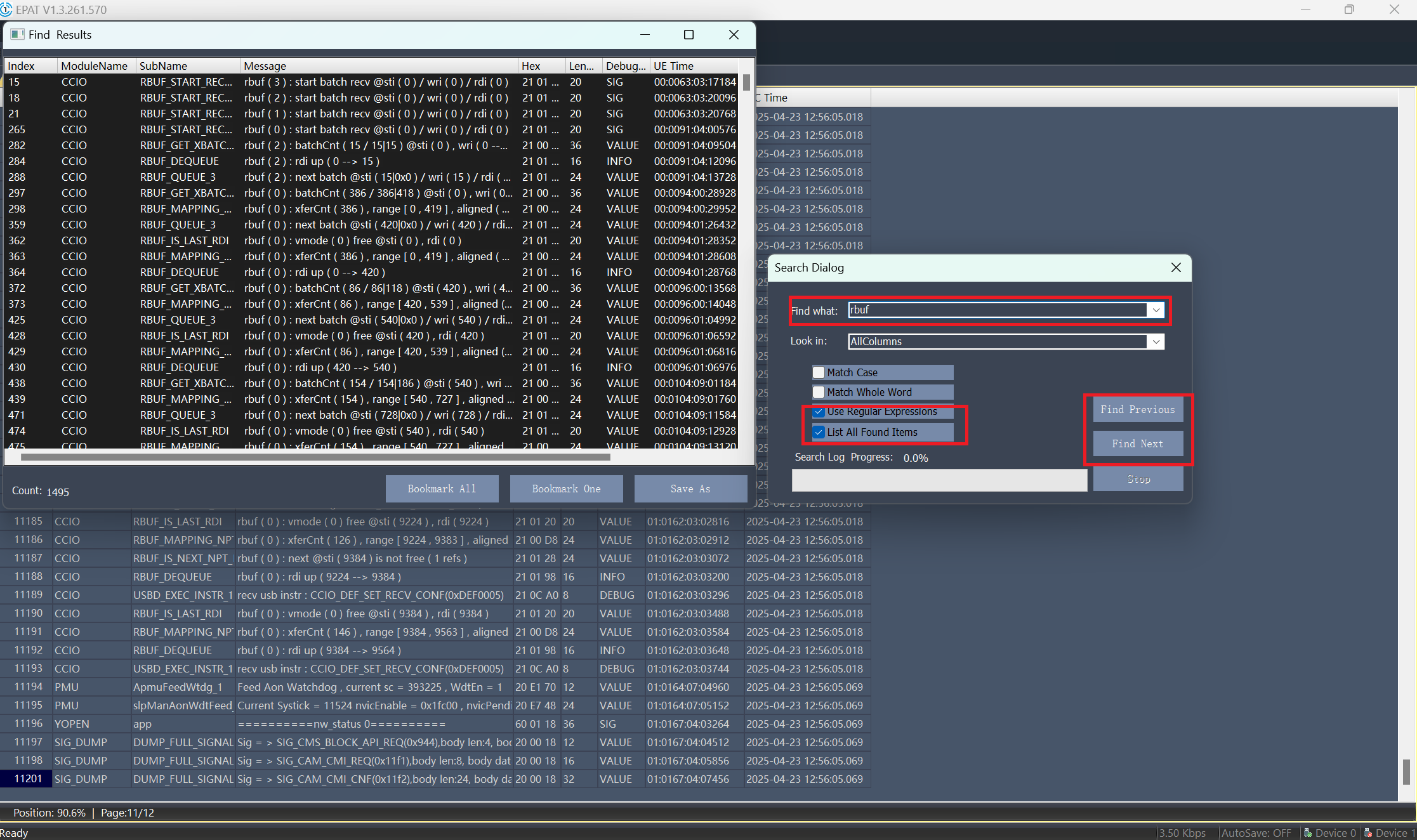
数据解析¶
在 UniLogViewer 窗口,选择 ASN1/NAS 类型 message 消息,右击选择“Show ASN1 Pane”,如下图;可以对 message消息中的 ASN1/NAS 消息进行解析,可以更加深入地进行数据分析;
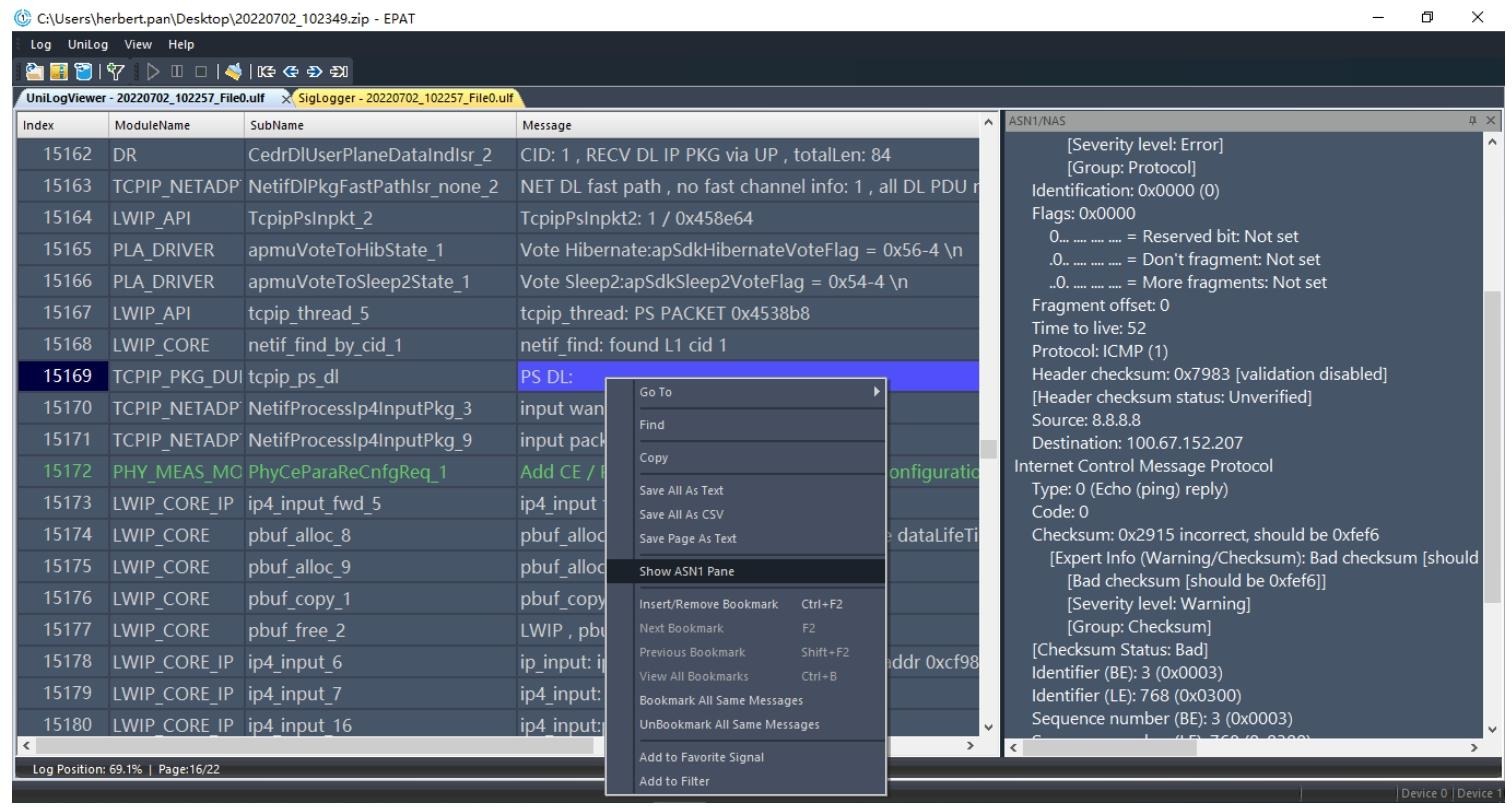
导出 Pcap¶
选择 SigLogger 窗口,通过选项栏“SigLog→Export As pcap file”,如下图;可以导出 Pcap 文件,可以用于 Wireshark分析;
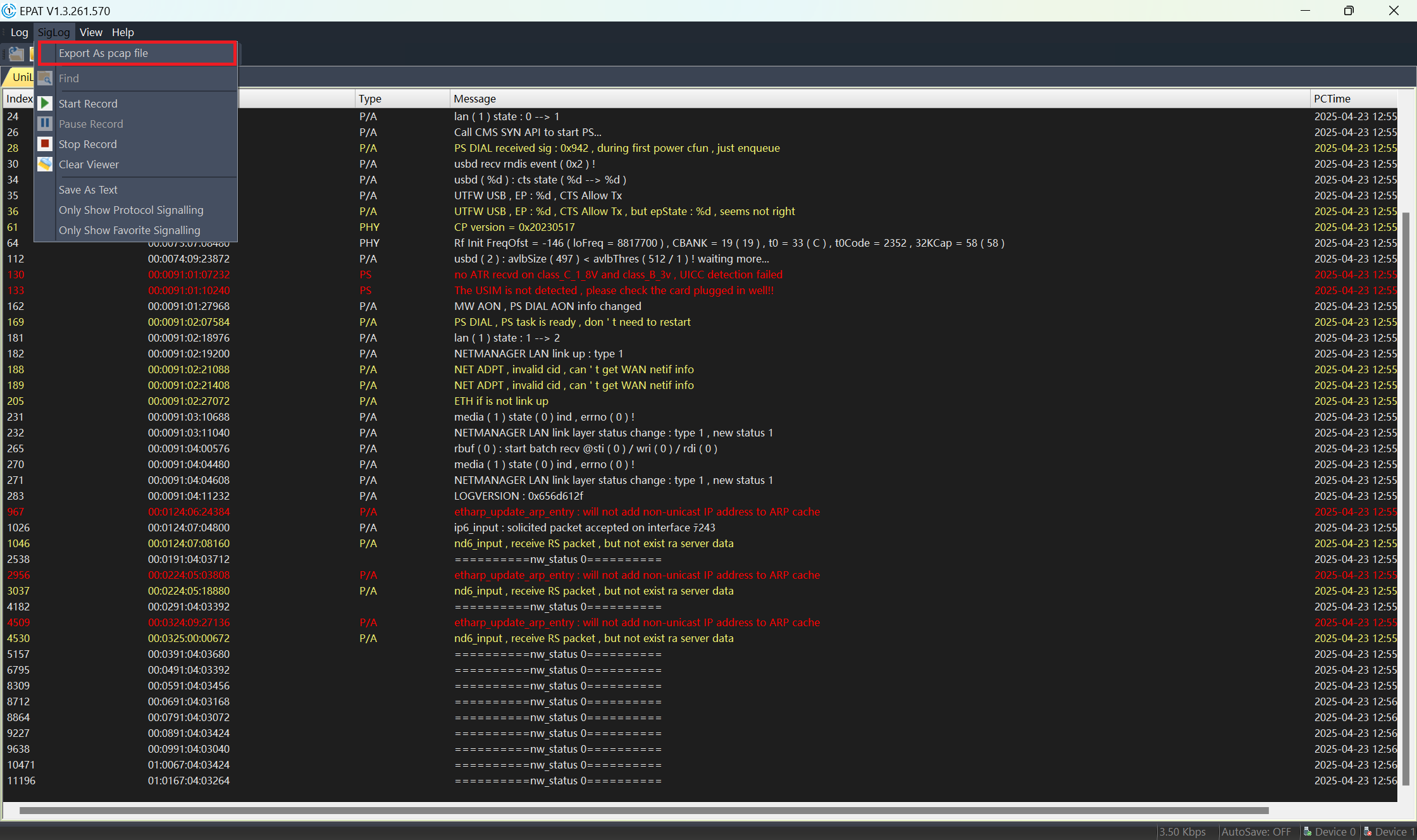
死机问题¶
当文件异常死机,会自动跳出 RamDump 对话框:选择elf文件和工具路径,具体解决步骤参考YOpen进阶篇死机问题分析。